使用过演示文稿的朋友们都知道,常常会在幻灯片的内容上使用超链接可以快速翻到需要的那一页幻灯片。下面小编就来告诉大家如何在WPS演示中使用超链接的命令,一起来看看吧。新建默认模板wps演示文稿,内容版式为空白版式。单击在线素材中的目录项,单击目录选项卡,选中其中一种目录,右击选择快捷菜单中的“插入&rd......
如何在WPS表格中插入数据透视图
WPS教程
2021-09-24 09:53:31
经常使用WPS表格的小伙伴们都知道,在WPS表格中隐藏着很多的功能,我们的使用率也只不过是百分之三十,大部分功能我们都不太会用,比如插入数据透视图,小伙伴们平时基本不用,也不会用。下面我们就来给大家讲讲如何使用这种功能。

首先,我们打开一个WPS表格,选择插入菜单栏下的数据透视表,如图1
图 1
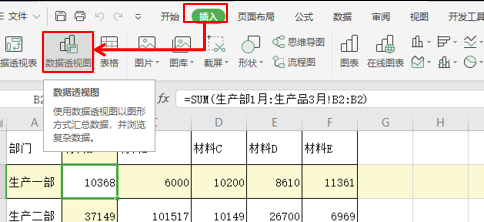
系统弹出创建数据透视图窗口,我们可以用鼠标拖动的方式选择单元格区域,这里默认的是全部表格,放置数据透视图的位置,我们也可以根据自己的需要选择在现有表格中或者在新工作表中,如图2
图 2.
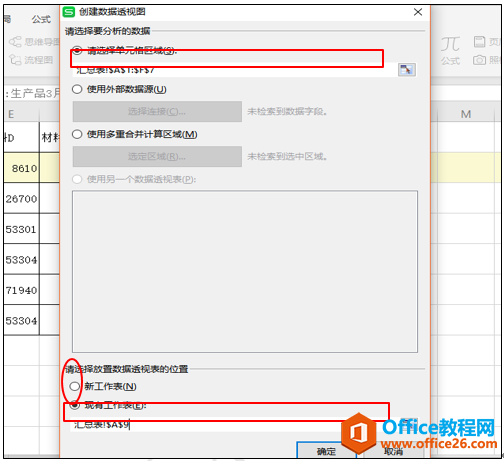
回到页面后,我们会发现屏幕右边多出了一个数据透视图小窗口,我们可以选择里需任何的字段做数据透视图,选择后,这些数据的透视图就会自动出现在页面中,如图3
图 3
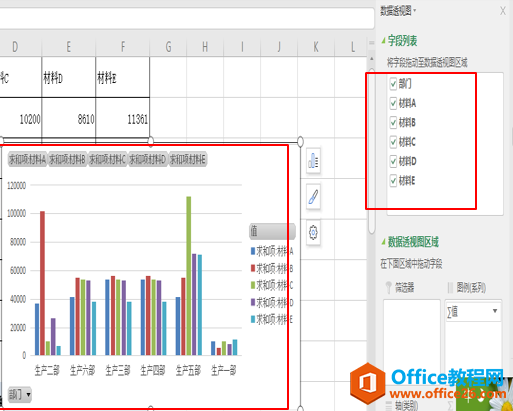
标签: WPS插入数据透视图
上一篇:如何使打印出来WPS表格更美观 下一篇:WPS文章如何缩印
相关文章





